Windows bilgisayardaki bir klasöre programsız ve programsız parola nasıl konulur? Bir klasöre farklı şekillerde şifre nasıl konulur
Bu dersimizde kişisel verilerinizin saklandığı klasöre çeşitli yollarla nasıl şifre koyacağınıza detaylı olarak bakacağız. Bu yazıya Nathan Rothschild'in şu sözleriyle başlamak istiyorum: “Bilgiye sahip olan, dünyaya hükmeder.”
Napolyon'un Waterloo Muharebesi'ndeki yenilgisini ilk öğrenen kişi olması sayesinde borsada 40 milyon sterlin kazandığında bu sözleri söylemişti. Ancak bu sadece tarihe küçük bir gezi. Bilgisayar saldırılarının artık kimseyi şaşırtmadığı, şifrelerinizi ve kişisel verilerinizi bulmaya yönelik girişimlerin yaygınlaştığı günümüzde, en önemli faaliyetlerden biri verilerinizi gizlemek olarak adlandırılabilir. meraklı gözler ve eller
Bir klasör için şifre belirlemenin üç yolu.

Bu yöntem dosya klasörlerini korumak için iyidir küçük boyutlarörneğin şifrelerinizi nerede sakladığınız. Büyük dosyaların arşivlenmesi daha uzun sürer. Bu yöntemin bir diğer avantajı da bu programın dünyadaki çoğu bilgisayarda mevcut olmasıdır.
Bu nedenle, önce şifreyle korumak istediğiniz klasörü seçin, sağ tıklayın ve Arşive Ekle'yi seçin.
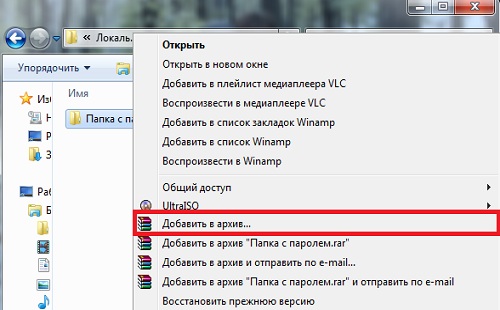
Daha sonra Gelişmiş sekmesinde “Şifre Ayarla”ya tıklayın. Hala kullanmaya karar verirseniz Bu method Büyük dosyaları bir parola ile korumak için burada, yatmadan önce faydalı olabilecek "İşlem tamamlandığında bilgisayarı kapat" seçeneğinin yanındaki kutuyu işaretleyebilirsiniz. Veya kullan .

Büyütmek için tıklayın
Bir sonraki pencerede oluşturduğunuz şifrenizi iki kez girmeniz gerekmektedir. Unutursanız diye bir yere yazmayı unutmayın. Sonrasında şifre girme Tamam'ı tıklayın.
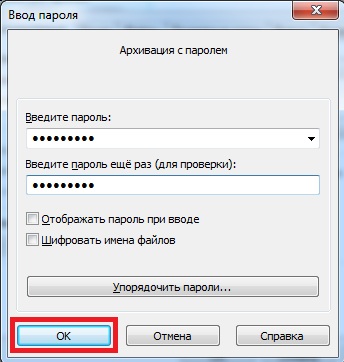
Artık bu klasörü istediğinizde arşivleme sırasında girdiğiniz şifreyi girmeniz gerekecektir.
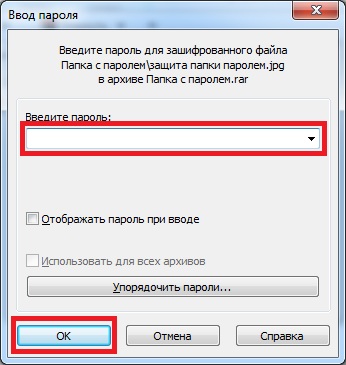
Bir klasörün tamamını koruduğunuzda, bu yöntemin yalnızca içindeki dosyaları gizlemenize izin verdiğini, ancak bilgisayarın yine de bu dosyaların bir listesini görüntülemeye devam edeceğini belirtmek isterim.
2. DirLock
Kurulum sırasında herhangi bir sorunla karşılaşmadım; kurulum tamamlanana kadar "İleri"ye tıklamanız yeterli.
DirLock kurulduktan sonra onu açabilir ve bazı ayarlamalar yapabilirsiniz (istenirse).

Dosya menüsüne ve ardından Seçenekler'e tıklayın.
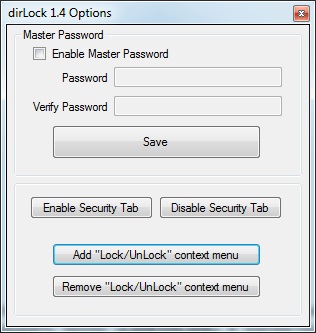
Büyütmek için tıklayın
Burada içerik menüsüne bir uygulama düğmesi ekleyebilir veya kaldırabilir, ayrıca tüm dosyalar için bir "Ana" şifre belirleyebilirsiniz.
Program ayarları tamamlandı ve artık kullanabiliriz. Bunu yapmak için üzerine tıklayın istenilen klasör sağ tıklayın ve Kilitle/Kilidi Aç'ı seçin:
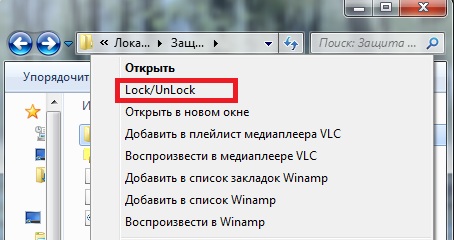

Bu klasörü açmak istediğinizde bir hata mesajı göreceksiniz. Açmak için bu klasöre sağ tıklayıp Kilitle/Kilidi Aç seçeneğini seçip şifreyi girmeniz gerekir. Bir klasöre erişimin kilidini açtıktan sonra onu kullandıktan sonra kapattığınızdan emin olmanız önemlidir.
Bu program tamamen ücretsizdir. Anvide Lock Folder'ın kurulum süreci basit olmaktan da ötedir; sadece lisans sözleşmesini onaylamanız ve kur'a tıklamanız yeterlidir.
Programı yükledikten sonra önünüzde aşağıdaki pencere açılacaktır:
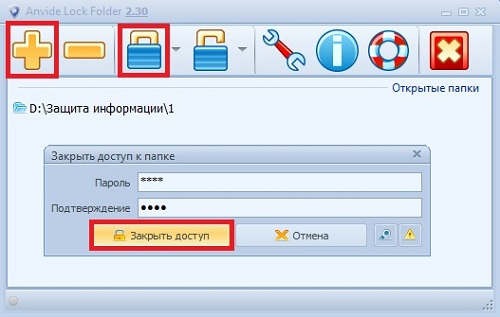
Bir klasörü şifreyle korumak için üstteki büyük artıya tıklayın; erişimi kapatmak için sağ fare tuşuna veya üstteki kapalı kilit simgesine tıklayın.
Şifrenizi girip kilide tıkladığınızda şifrenizi unutmanız durumunda bir ipucu yazmanız istenecektir.

Bu dosyaya erişirken program bir şifre isteyecektir:
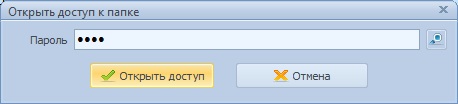
Programa girmek için, her girişten önce istenecek bir şifre de belirleyebilirsiniz:
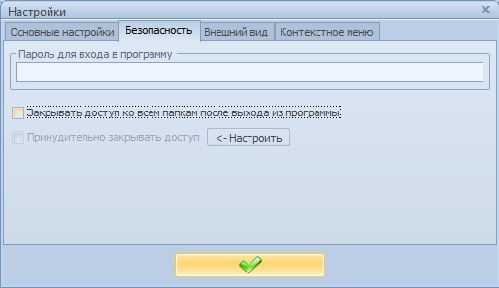
Kilitli dosyaları Anvide Kilit Klasörü aracılığıyla açmanız gerekir. Kilitli klasörler de gizlenir.
Bu video sizi gülümsetecek:
Hepsi bugün için! Bu yazıda inceledik çeşitli yollar OC Windows'ta bir klasöre nasıl şifre koyulur. Umarım bu klasör şifre koruma yöntemlerini kurarken ve kullanırken herhangi bir sorunla karşılaşmamışsınızdır. Hala sorularınız varsa, bunları bu makaleye yapılan yorumlarda veya Geri Bildirim sayfasında yanıtlamaktan memnuniyet duyarım. Şifrelerinizi unutmayın!
Sitemizin güncellemelerine abone olun! Sana başarılar diliyorum!
Bu makaleler de ilginizi çekebilir:
Merhaba site! Söylemek, bir klasör için şifre nasıl ayarlanır yani benden başka kimse açmayacak mı? Web sitenizde, bir flash sürücüde .
Neden soruyorum? İş yerimde bilgisayarımın işletim sisteminin masaüstünde bulunan veriler çalındı. Her şey önemsiz, beş dakikalığına oradan uzaklaştım, bu sırada birisi bilgisayarıma bir flash sürücü taktı ve çeşitli sitelere ait kayıt verilerini ve bir elektronik şifreyi içeren bir belgeyi kopyaladı. posta kutusu Bunu ancak ertesi gün kişisel fotoğraflarım sosyal medyada dolaşmaya başladığında fark ettim. ağlar, daha sonra beni beş çevrimiçi mağazadan aradılar ve verdiğim iddia edilen bazı siparişleri (pantolon, tişört) onaylamamı istediler ve arkadaşlarım birbiri ardına aradılar ve posta yoluyla benden tuhaf mektuplar aldıklarını söylediler. bazı telefon numaralarını yenilemek için...
Ertesi gün internetten gelen talimatları takip ederek bilgisayarımdaki en önemli klasörümü WinRAR ile arşivledim, arşive bir şifre belirledim, ardından klasörü açıp dosyalarla çalışmayı denedim ancak dosyanın açılabileceğine dair bir uyarı çıktı. değiştirilemez veya gerekli erişim haklarına sahip değilsiniz.
Arşivdeki tüm dosyalardan "Salt Okunur" özelliğini kaldırmam ve ancak o zaman onlarla çalışmam gerekiyordu. Sonra gerçekten komik çıktı, WinRAR programı tarafından korunan bir arşivde dosyaları şifre girmeden silebileceğinizi keşfettiğimde şaşırdım.
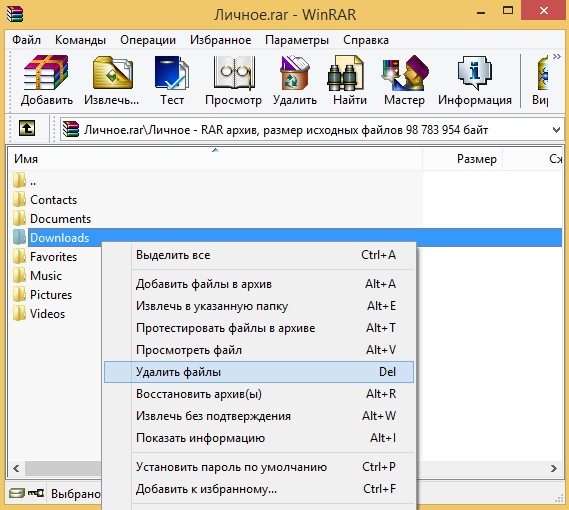
Ve arşivin kendisi şifreyle kolayca silinebilir ve geri dönüşüm kutusu boşaltılabilir ve ben de dosyalarım olmadan kalacağım.
Ama en önemlisi arşivlemek istediğim klasörün hacmi çok büyükse o zaman onunla yaptığım tüm işlemler çok uzun sürecektir. Büyük olasılıkla bu yöntem bana uymuyor.
İnternette şunu öğrendim Bir klasöre şifre ayarlamak için AnvideLockFolder programını kullanabilirsiniz. bu siteden alabilirsiniz http://anvidelabs.org/alf.html, ama neden bir programı indirmeye çalışırken, her şeyi bilen Google böyle bir pencere görüntüler,
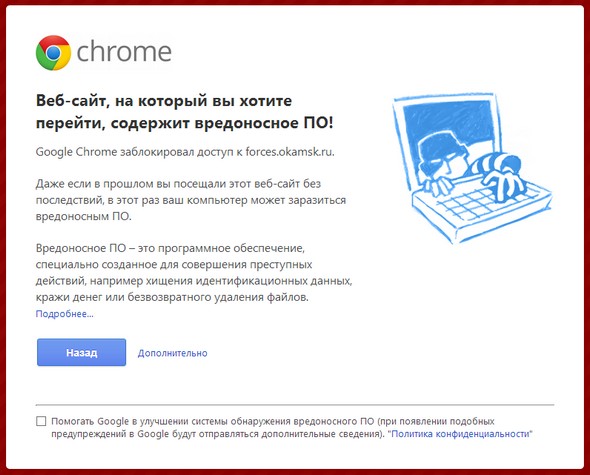
Ve antivirüsüm şöyle:
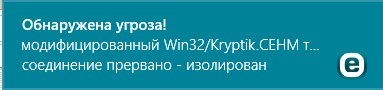
Peki programı indirdiğimde beni başka bir sorun mu bekliyor?
Her şey nasıl kolaylaştırılır admin? Zaten bir makale yazıyorsanız, kişiye mümkün olduğunca anlaşılır ve kolay sindirilebilir bilgi aktarmaya çalıştığınızı fark ettim. Cevabınız için çok minnettar olacağım.
Bir klasör için şifre nasıl ayarlanır
Merhaba arkadaşlar! Bilgisayarınızda gizli verileri herhangi bir klasörde saklıyorsanız, bu klasöre kolayca bir şifre koyabilirsiniz ve hatta daha fazlasını söyleyeceğim, klasörü de gizleyebilirsiniz, öyle ki gizli dosyaların görüntülenmesini bile etkinleştirebilirsiniz ve sistemdeki klasörler gizli korumalıdır sistem dosyaları yardımcı olmayacak ve klasör şu anda masaüstünde olacak. Ama ne yazık ki böyle bir hile yöntemlerle yapılamaz. yüklü Windows, Öyle olsa bile en son Windows 8 ama güzel ücretsiz ve çok iyi ücretli programlar var, şimdi size onlardan bahsedeceğim.
Daha bir klasör için şifre belirleme WinRAR arşivleyici programını kullanabilirsiniz, her ne kadar pek kullanışlı olmasa da, karar size kalmış. Şimdi size tüm programların nasıl kullanılacağını göstereceğim ve ihtiyacınız olanı seçeceksiniz.
1) - pek değil iyi bir yol, klasör bir flash sürücüye kopyalanabilir ve eğer önemsiz bir şifre atanmışsa, bunu tahmin edecekler veya basitçe hackleyeceklerdir. Arşivdeki dosyalar şifre girmeden silinebilir ve arşivin kendisi şifreyi bilmeden kolayca silinebilir.
2)Bir klasör için şifre nasıl ayarlanır ücretli program Klasörleri Gizle 2012- Şahsen kullanıyorum, ciddi bir korumadır.
3)Bir klasör için şifre nasıl ayarlanır ücretsiz program AnvideLockKlasörü- biraz kullandım.
WinRAR arşivleyicisini kullanarak bir klasör için şifre nasıl ayarlanır
Bilgisayarımda C: sürücüsünün kök dizininde “Kişisel” adında bir klasör var ve bu klasöre şifre belirlemek istiyorum. Klasöre sağ tıklayıp seçiyorum Arşive Ekle.
![]()
Haydi sekmeye gidelim Yaygındır ve öğeyi seçin Şifreyi belirle.
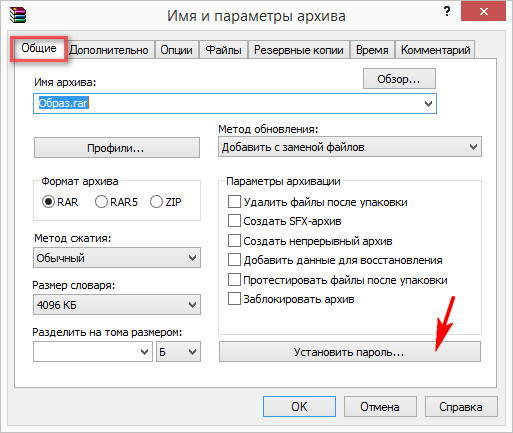
Programın eski sürümlerinde sekmede bir şifre belirleyebilirsiniz. bunlara ek olarak.

Bir şifre atadık,
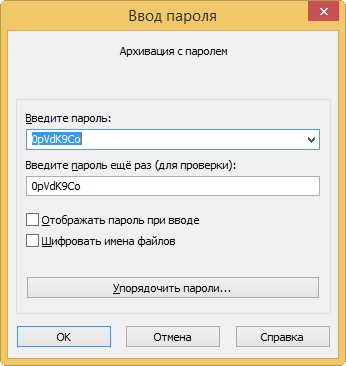
Nasıl bulacağınızı bilmiyorsanız iyi şifre, makalemizi okuyun -.
İşte bu, klasörümüz arşivde ve onu arşivden çıkarmak için bir şifre girmeniz gerekecek.
Mesela bizim yokluğumuzda birisi masaüstümüzde “Kişisel” diye bir arşiv gördü ve arşivden dosya çıkarmaya çalıştı,

Bunun gibi bir pencere açılacak ve sizden şifre girmenizi isteyecektir.
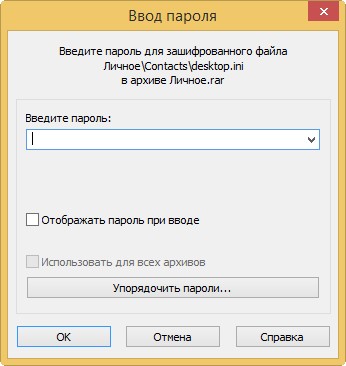
Arşivi açmaya çalışıyorsanız, şifreyi girmeniz, ardından Tamam'a tıklamanız yeterlidir; dosyalar çıkartılır.
Herhangi bir dosyayla çalışmanız gerekiyorsa ve onu değiştirmek istiyorsanız bir hata alırsınız,

Daha sonra Salt Okunur özelliğini kaldırın. Sıkıştırılmış dosyaya sağ tıklayın ve Özellikler'i seçin.
![]()
Daha sonra "Salt Okunur" seçeneğinin işaretini kaldırın, ardından Uygula ve Tamam'ı seçin.

Arşivdeki herhangi bir dosyayla çalışmak için arşivin tamamını çıkarmanıza gerek yok, sol fareyle arşive çift tıklayıp dosyamızı bulun, ardından masaüstüne sürükleyin, şifreyi girin ve dosya kopyalanır . Salt Okunur niteliğini kaldırıyoruz, üzerinde çalışıyoruz ve arşive geri sürüklüyoruz, hepsi bu.
Ücretli program Hide Folders 2012 ile bir klasör için şifre nasıl ayarlanır - Şahsen kullanıyorum, ciddi koruma
Çok rahat ve en önemlisi basit program Rusça, şimdi kendiniz görün.
Program ücretlidir ancak 30 gün çalışır, kısıtlama olmaksızın tamamen kendini gösterir, 30 gün içinde alışırsınız ve artık onsuz yaşayamazsınız. Resmi web sitesinden indirebilirsiniz http://fspro.net/hide-folders/
ŞİMDİ İNDİR'e tıklayın. Programı indirip yükleyin.
Şifreli bir klasör nasıl oluşturulur?
Çoğu zaman bazı bilgileri meraklı gözlerden saklamamız gerekir. Üstelik bilgisayar bize her zaman standart araçları kullanarak yardımcı olamaz. Elbette, bir klasörü yabancı dosyalar girdabında gizleyebilirsiniz, ancak bu durumda onu kaybetme riskiyle karşı karşıya kalırsınız ve deneyimli kullanıcıların onu bulması zor olmayacaktır. Klasöre kırılması neredeyse imkansız olan karmaşık bir şifre koymak çok daha iyidir. Bunu yapmak için bir bilgisayara, WInRAR arşivleme programına ve karmaşık bir şifre oluşturacak parlak düşüncelere ihtiyacımız var.
Windows XP'de şifreli bir klasör nasıl oluşturulur?
WinRar programı hemen hemen her çalışan bilgisayara kurulur, ancak herkes yalnızca sıkıştırma ve sıkıştırmayı açma işlevlerini kullanarak onu tam olarak kullanamaz. Ancak onun yardımıyla herhangi bir klasörü “şifreyle koruyabilirsiniz”! Nasıl? Şimdi size gösterelim mi?
Öncelikle, eğer programınız yoksa, onu yükleyin. Resmi web sitesinden satın alabilir veya ücretsiz, basitleştirilmiş bir sürümünü indirebilirsiniz ki bu bizim amacımız için oldukça yeterlidir.
İndirip yükledikten sonra bu program, içeren klasörü seçin gerekli dosyalarŞifre koymak istediğiniz dosyayı farenin sağ tuşuyla seçin ve “Arşive ekle” seçeneğine tıklayın.
Arşivleyici program penceresi hemen önünüzde açılacak, ardından hemen "Gelişmiş" sekmesine gidip "Şifre belirle" düğmesine tıklayın.

Gelişmiş sekme
Tahmin edebileceğiniz gibi, açılan bir sonraki pencere, oluşturduğunuz ve klasörünüz için kullanılacak şifreyi girmenizi ve onaylamanızı isteyecektir. Gerekli karakterleri girin ve “Tamam”a tıklayın.

Şifre ile arşivleme
Bundan sonra tek yapmanız gereken tekrar onaylamak veya klasörün adını değiştirip arşive eklemek olacaktır.

Şifre onayı
Her şey hazır! Artık arşiv klasörünüzü kullanmak için, bir yabancının önce onu bir şifreyle açması gerekecek ki bu, özellikle karmaşık bir karakter kümesi seçtiyseniz, neredeyse imkansızdır.
Video Şifreli klasör nasıl oluşturulur?
Herkese selam! Elbette hemen hemen her kullanıcının, gizli bilgilerin (fotoğraflar, videolar vb.) saklandığı kendi kişisel klasörü vardır. Doğal olarak böyle bir klasörü meraklı gözlerden korumak istiyorsunuz. Bugün öğreneceksiniz Bir klasör için şifreyi nasıl ayarlayabilirim? ve dahası, gizli klasörlerin ve dosyaların görüntülenmesi modu açık olsa bile görünmeyecek şekilde nasıl gizleneceği. Bunun işletim sistemi kullanılarak yapılamayacağını hemen söyleyeceğim, o yüzden şuna bakacağız: Üçüncü taraf uygulamaları planlarımıza ulaşmamıza yardımcı olacak. Aşağıda size bir klasör için şifre belirlemenin iki yolunu anlatacağım.
WinRAR kullanarak bir klasörü şifreyle koruma
WinRAR– çoğu kullanıcı tarafından kullanılan en yaygın işlevsel arşivleyici. Program, arşivleme ve arşivden çıkarmanın yanı sıra herhangi bir arşiv için şifre belirleme özelliğine de sahiptir. Bu tam olarak ihtiyacımız olan şey. Eğer böyle bir program bilgisayarınızda yoksa sorun değil çünkü internetten bir arama motoruna “WinRAR” yazarak rahatlıkla indirebilirsiniz.Örneğin, şifre girmeniz gereken bir "Benim" klasörü var. Üzerine sağ tıklayın ve Arşive Ekle'yi seçin
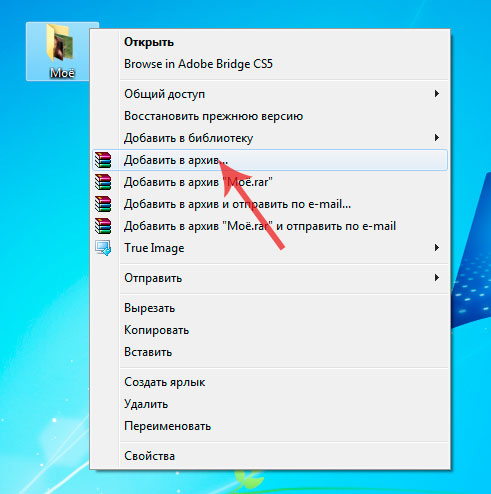
Gelişmiş sekmesini bulun ve Parolayı Ayarla'yı seçin
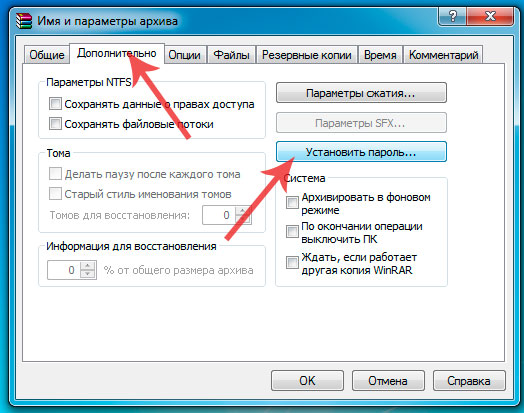
Burada bir şifre buluyoruz (mümkün olduğunca çok karakter belirtin) ve Tamam'a tıklıyoruz,
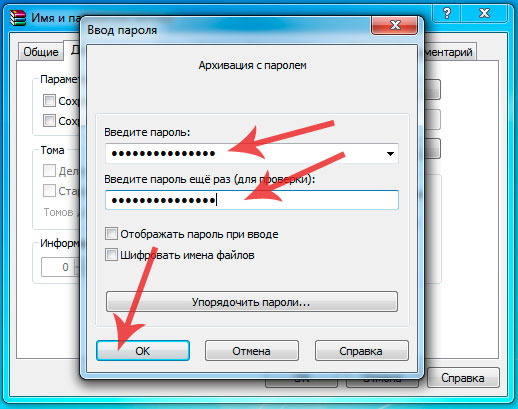
Artık tüm verileriniz şifre korumalıdır. Artık birisi bilgisayarınızda böyle bir arşiv görürse ve içeriğini görüntülemek isterse, dosyaları açarken veya sıkıştırmayı açarken, şifreyi girmeniz gereken aşağıdaki pencere açılacaktır:

Bu arşivi açarsanız şifreyi girmeniz ve Tamam'a tıklamanız yeterlidir.
Arşiv dosyalarını başkası görüntülemek isterse şifreyi bilmeden bunu yapamayacaktır.
Bu yöntem kolaydır, ancak etkisizdir, çünkü böyle bir arşiv, daha sonra şifre kırma işlemiyle kolayca bir sürücüye bırakılabilir. Ayrıca şifreyi bilmeden kolayca silebilirler.
Klasörleri Gizle yardımcı programını kullanarak bir klasör için parola nasıl ayarlanır?
Klasörleri Gizle- kişisel verilerinizi gizlemek için çok ilginç, kullanışlı ve en önemlisi basit bir program. Hemen bu programın ücretli olduğunu söyleyeceğim, ancak interneti iyice araştırırsanız bozuk, yani iyileştirilmiş bir sürüm bulabilirsiniz. Yardımcı programı bulun ve bilgisayarınıza indirin. İndirdikten sonra programı yükleyin.Klasörleri Gizle programını açın. Liste sekmesine gidin
Yöntemlerin her birine bakalım:
1. Savunma- Burada her şeyin açık olduğunu düşünüyorum, klasör korunmuyor ve dolayısıyla herkes tarafından erişilebilir, bu da herhangi bir kullanıcının dosyalarla istediğini yapabileceği anlamına geliyor.
2. Saklamak- bu mod, klasörün tamamen gizlenmesini sağlar. Windows'ta gizli dosyaların görüntülenmesini etkinleştirirseniz, hala gizli klasör Bunu görmeyeceksiniz ve diğer kullanıcılar da görmeyecek. Bulmak ve açmak için programı açmanız ve Kapat düğmesine tıklamanız gerekir. Ancak o zaman klasör görünecek ve herkes tarafından kullanılabilir.
3. Engellemek- klasöre girilemez ancak tüm kullanıcılar onu görebilir. Engellenen bir klasöre girebilmek için ayrıca programa gitmeli ve Kapat düğmesine tıklamalısınız.
4. Gizle ve engelle- klasörün tamamen gizlenmesi ve engellenmesi. Kimse onu görmeyecek ve kimse içeri girmeyecek.
5. Sadece okuma- klasörün içeriği görüntülenebilir ancak dosyaları değiştiremezsiniz, bir hata görünecektir. Dosyaları değiştirebilmek için programa girmeniz ve Kapat düğmesine tıklamanız gerekir.
(banner_ssilki_tekst)
Klasöre bir şifre koyuyoruz. Bir klasöre şifre koymadan önce bir koruma yöntemi seçmeniz gerekir. Şimdi Şifre butonuna tıklayın
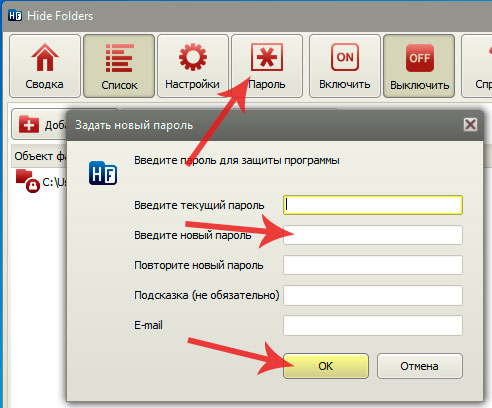
Burada gerekli şifreyi giriyoruz. Şimdi programa girerseniz, bir şifre penceresi görünecektir.
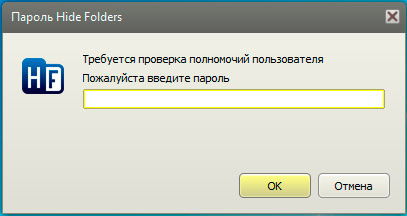
İÇİNDE genel programŞahsen gerçekten hoşuma gidiyor ve bu yüzden size tavsiye ediyorum.
Çok fazla çaba harcamadan bunu bu şekilde yapabilirsiniz bir şifre belirle kişisel dosyalarınıza. Bu amaçla başka programlar kullanıyorsanız yorumlara yazabilirsiniz. Bu kadar!
Birçok kullanıcı, diğer bilgisayar kullanıcılarının erişememesi için bir klasöre nasıl parola koyacağını bilmek ister. Ne yazık ki standart araçlar, en popüler olarak işletim sistemi Windows bunun için mevcut değil. Ancak internetten indirilen programların yanı sıra bazı hileleri de kullanabilirsiniz. Tüm yöntemlere sırayla bakalım.
Hesabınız için şifre nasıl belirlenir
Örneğin, uygulamanın tamamı için bir şifre belirleyebilirsiniz. hesap. Böylece üçüncü bir tarafın şifre olmadan tüm klasörlerinize erişmesi mümkün olmayacaktır. Hesabınıza bir şifre belirlemek için aşağıdakileri yapın:
- “Başlat” - “Denetim Masası” - “Kullanıcı Hesapları” - “Hesabı Değiştir” e gidin;
- Hesabınızı seçin ve “Şifre oluştur” satırına tıklayın;
- Birinci ve ikinci satırlara yeni şifreyi kopyalayın;
- Üçüncü satıra bir şifre ipucu girebilirsiniz. Kolayca unutabileceğiniz için bunu yapmanızı öneririz;
- “Şifre Oluştur” butonuna tıklayın.
Bu adımlardan sonra bu bilgisayardaki hesabınız bir şifre ile güvenilir bir şekilde korunacaktır. Ve başka hiç kimsenin buna erişimi olmayacak.
Bir klasör nasıl gizlenir
Başka bir numara da bir klasörü gizlemektir. Yetkisiz kişilerin erişiminin kısıtlanması gereken bir klasör kesinlikle görüntülenmez. Bunu yapmak oldukça basit:
- İstediğiniz klasörün içerik menüsünü çağırın ( sağ düğme fareler);
- Klasör özelliklerine gidin;
- Özelliklerde "Gizli" seçeneğinin yanındaki kutuyu işaretleyin;
- Tamam'ı tıklayın.
Bir klasörü görünür veya tam tersini görünmez yapmak için şu basit işlemi yapın:
- “Bilgisayarım” - “Araçlar” - “Klasör Seçenekleri”;
- "Görünüm" sekmesini seçin;
- Fare tekerleğinizle listeyi aşağı doğru kaydırın ve "Gizli dosyalar ve klasörler" satırını bulun. Burada istediğiniz öğenin yanındaki kutuyu işaretleyerek gizli dosya ve klasörleri göstermeyi/göstermemeyi seçebilirsiniz;
- Tamam'ı tıklayın.
Bu yöntem elbette klasöre bir şifre koymayacak ve başka bir yetenekli kullanıcı, klasörleri ve dosyaları gizleme gibi bir işlevin farkındaysa onu bulabilecek. Değilse, güvenle kullanabilirsiniz.
Arşivleyici kullanarak bir klasöre şifre nasıl konulur
Fena bir yol değil, ancak bu klasörü sık sık kullanmayı planlıyorsanız, o zaman size uyması pek mümkün değildir. Bu şu şekilde yapılır:
- Bilgisayarınızda yüklü olması gerekir Winrar arşivleyicisi. Eğer elinizde yoksa internetten ücretsiz olarak indirebilirsiniz;
- Arşivlemek ve korumak istediğiniz klasörün içerik menüsünü bir parola ile çağırın;
- “Arşive ekle...”yi seçin, “Gelişmiş” sekmesine tıklayın;
- “Şifre belirle” düğmesine tıklayın;
- Şifrenizi iki kez girin. En az sekiz karakter içermesi daha iyidir. Hem harfler hem rakamlar. Bir tür tarih vb. değil de rastgele bir karakter kümesi olması daha da iyidir;
- Tamam'ı tıklayın. Klasörü sıkıştırın.
Artık şifreyi bilmeden bu klasörü açmak imkansız olacak.
Özel programlar kullanılarak bir klasöre şifre nasıl konulur
İnternetten indirebileceğiniz, bilgisayarınıza kurabileceğiniz ve istediğiniz klasörler için şifreler belirleyebileceğiniz çok sayıda program vardır.
En popüler programlardan biri Klasör Korumasıdır. Bu basit programın birçok avantajı vardır:
- Parola, yalnızca içerik menüsünü çağırarak birkaç fare tıklamasıyla ayarlanabilir;
- Bir klasörü okuma moduna geçirmek mümkündür (yani, içeriğini görüntüleyebilir ancak düzenleyemezsiniz);
- Bir klasörü hızla gizleyebilirsiniz;
- Bulunan klasörler için şifreler ayarlayabilirsiniz. çıkarılabilir medya(diskler, flash sürücüler);
- Kendisine şifre atanmamış bir programı silmek mümkün değildir.
Açık alanlarda bulabileceğiniz bir program da var. küresel ağ, bilgisayarınıza indirip yükleyin. Buna Klasörleri Gizle denir. Onun yardımıyla bir klasöre kolayca şifre koyabilirsiniz. Bu programın PC kullanıcıları arasında çok popüler olduğu düşünülmektedir.
Aslında bu tür pek çok program var, ancak en popülerleri yukarıdaki ikisi ve bilgisayarınızdaki klasörleri ve dosyaları güvenilir bir şekilde gizlemenize olanak tanıyan Özel Disk Işığı programıdır.
İpuçlarımızın, istediğiniz klasörü bir parola altına almanıza ve yetkisiz kişilerin bu klasöre erişimini sınırlamanıza yardımcı olacağını umuyoruz.
